著者:
Peter Berry
作成日:
17 J 2021
更新日:
1 J 2024

コンテンツ
これは、リピートモードでYouTubeビデオを視聴する方法を示す記事です。これを行うには、コンピューターでYouTubeにアクセスします。 iPhoneでビデオをループしたい場合は、そのビデオだけで新しいプレイリストを作成します。 Androidユーザーは、ChromeブラウザでYouTubeデスクトップにアクセスして、繰り返しオプションを使用できます。
手順
方法1/3:コンピューター上
、ビデオの名前または検索キーワードを入力し、iPhoneキーボードの[検索]をタップします。これにより、適切なYouTubeビデオのリストが表示されます。

. ビデオウィンドウの左上隅に表示される下向き矢印を使用すると、ビデオを最小化できます。
ビデオのウィンドウのすぐ下にある灰色のバーのプレイリスト名の右側にが表示されます。
. 赤、黄、緑、青の球体アイコンが付いたGoogleChromeアプリをタップします。

YouTubeにアクセスします。 画面上部のChromeのアドレスバーをタップして、次のように入力します youtube.com キーボードのEnterキーまたはGoキーを押します。
接する ⋮ YouTubeページの右上隅にあります。 これにより、メニューが表示されます。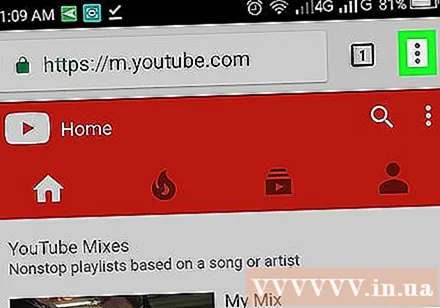
- このアイコンをChromeブラウザの右上隅にある同じアイコンと混同しないでください。

接する デスクトップ (PC版)はメニューの下にあります。 これにより、YouTubeデスクトップバージョンが開きます。- ブラウザを選択するように求められた場合は、[Chrome]をタップしてから、もう一度[デスクトップ]を選択します。
- たぶん、Chromeはブラウザの代わりにアプリを使ってYouTubeを見ることを提案するでしょう。この場合、その提案に従わないでください。オフにする必要があります。
ビデオを見つけます。 YouTubeページの上部にある検索バーをタップし、検索語またはビデオの名前を入力して、AndroidのEnterキーまたはGoキーを押します。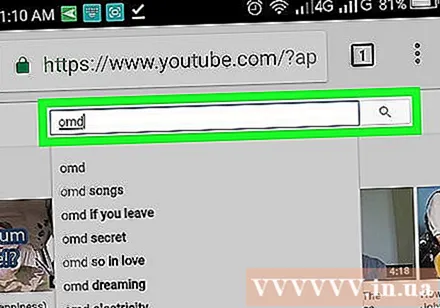
ビデオを選択します。 検索結果リストで見たい動画をタップします。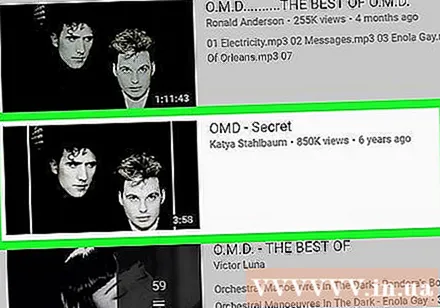
ビデオのウィンドウを長押しします。 これにより、選択肢のリストが開きます。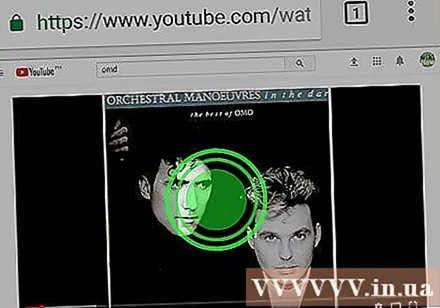
接する ループ (ループ)メニューで。 これで、ビデオをオフにするか、リピートモードをオフにするまで、選択したビデオが自動的にリピート再生されます。広告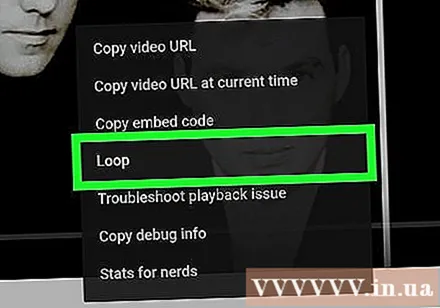
助言
- YouTubeモバイルアプリとYouTubeモバイルサイトは、すべてのプラットフォームでビデオのループをサポートしているわけではありません。
警告
- ビデオが繰り返されていると主張するアプリは避けてください。多くのアプリケーションは非常にプロフェッショナルに見えますが、YouTubeビデオを再生できません。



